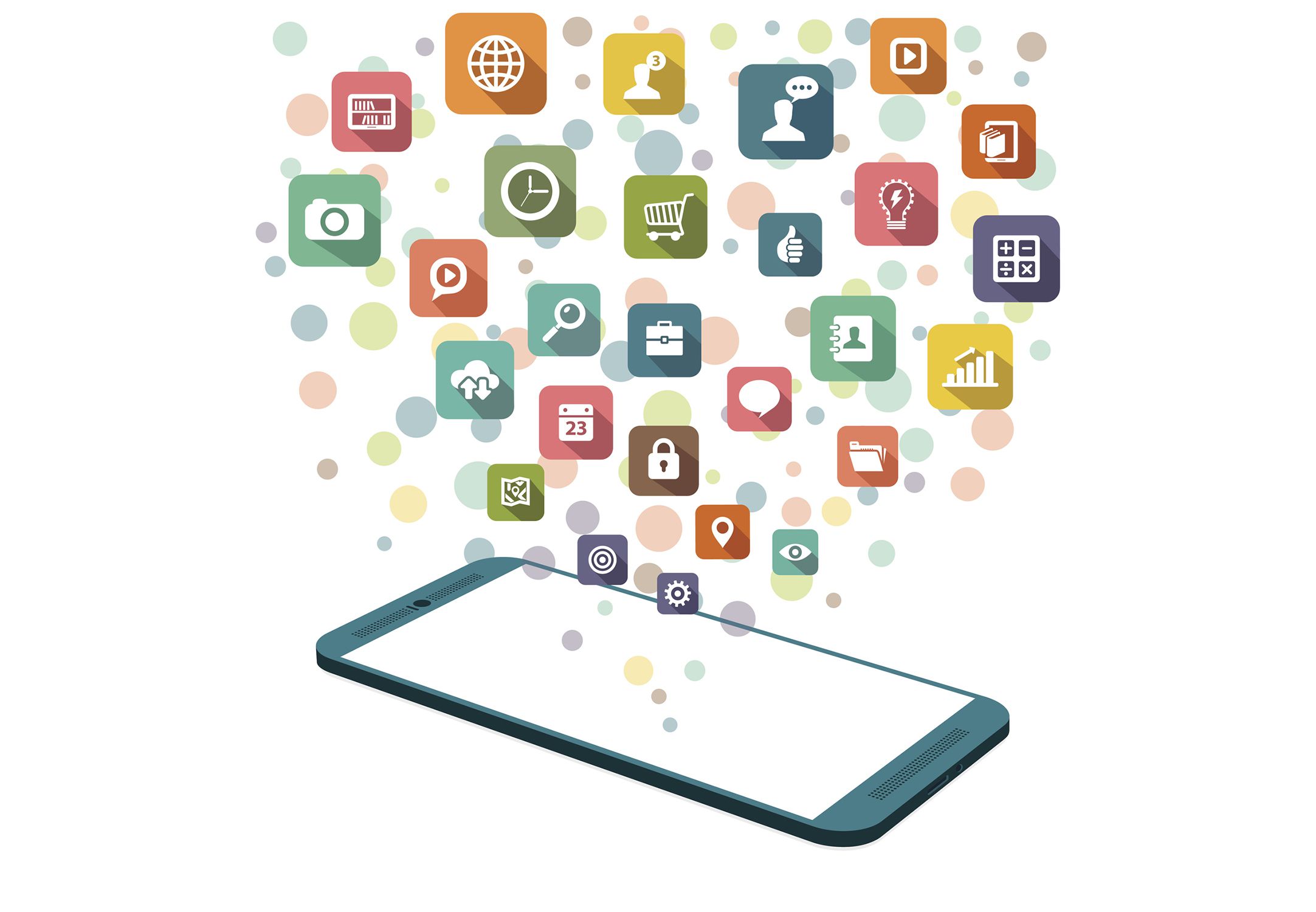Oletko koskaan törmännyt tilanteeseen, jossa iPhonesi ei voi päivittää sovelluksia? Se ei ole kovin yleistä, joten se tekee tilanteesta melko hämmentävän, varsinkin kun sovellusten päivittäminen iPhonessa on yleensä niin helppoa. On monia tapoja ratkaista tämä ongelma, mutta ratkaisut eivät ole ilmeisiä. Jos iPhonesi ei päivitä sovelluksia ja tiedät, että Internet-yhteytesi toimii hyvin (koska et voi ladata sovelluksia ilman sitä!), olet tullut oikeaan paikkaan. Tässä artikkelissa luetellaan 13 tapaa päivittää iPhone-sovelluksesi uudelleen. Tämän artikkelin vinkit koskevat kaikkia iPhonen ja iOS:n uusimpia versioita, mukaan lukien iOS 11, iOS 12 ja iOS 13.
-
Käynnistä iPhone uudelleen. Yksinkertainen vaihe, joka voi korjata monia iPhonen ongelmia, on käynnistää laite uudelleen. Joskus puhelimesi on vain nollattava. Kun se käynnistyy uudelleen, asiat, jotka eivät toimineet ennen, toimivat yhtäkkiä, mukaan lukien sovellusten päivittäminen. iPhonen uudelleenkäynnistäminen:
- Paina nukkumis-/herätyspainiketta (tai sivupainiketta) ja pidä sitä painettuna.
- Kun liukusäädin tulee näkyviin näytön yläosaan, siirrä sitä vasemmalta oikealle.
- Sammuta iPhone.
- Jos se on pois päältä, paina nukkumis-/herätyspainiketta uudelleen ja pidä sitä painettuna, kunnes Apple-logo tulee näkyviin.
- Vapauta painike ja anna puhelimen käynnistyä normaalisti.
Jos käytät iPhone 7, 8, X, XS, XR tai 11, uudelleenkäynnistysprosessi on hieman erilainen. Lue lisää näiden mallien uudelleenkäynnistämisestä täältä.
-
Keskeytä ja käynnistä sovelluksen lataus uudelleen. Ongelmat sovelluksen lataamisessa johtuvat joskus puhelimesi ja App Storen välisen yhteyden katkeamisesta. Voit nollata yhteyden keskeyttämällä latauksen ja aloittamalla sen uudelleen. Tämä vaihtoehto on hieman piilotettu, mutta löydät sen seuraavasti:
- Etsi aloitusnäytöltäsi sen sovelluksen kuvake, jota yrität ladata.
- Napauta sitä ja taukokuvake tulee näkyviin sovellukseen.
- Odota hetki ja jatka latausta napauttamalla sovelluskuvaketta uudelleen.
Laitteissa, joissa on 3D-kosketusnäyttö, sinulla on hieman erilainen vaihtoehto:
- Etsi päivitettävän sovelluksen kuvake.
- Paina sitä lujasti.
- Napauta näkyviin tulevassa valikossa keskeytä lataus.
- Napauta sovelluskuvaketta ja jatka latausta.
-
Päivitä iOS:n uusimpaan versioon. Toinen yleinen ratkaisu moniin ongelmiin on varmistaa, että käytät iOS:n uusinta versiota. Tämä on erityisen tärkeää, jos et voi päivittää sovelluksia, koska sovelluspäivitykset voivat vaatia iOS:n uudemman version kuin sinulla on. Jos sinulla on iTunes päivittääksesi puhelimesi, ohjeet ovat hieman erilaiset kuin silloin, kun yrität päivittää iOS:n ilman iTunesia.
-
Varmista, että käytät oikeaa Apple ID:tä. Jos et voi päivittää sovelluksia, varmista, että käytät oikeaa Apple ID:tä. Kun lataat sovelluksen, se liitetään Apple ID:hen, jota käytit lataaessasi sen. Tämä tarkoittaa, että sinun on kirjauduttava sisään alkuperäiseen Apple ID:hen, jotta voit käyttää sovellusta iPhonessasi. Tarkista iPhonellasi, millä Apple ID:llä sovellus hankittiin, seuraavasti:
- Lehdistö Sovelluskauppa sovellus.
- Napauta Päivittää.
- Napauta kuvaasi tai kuvakettasi oikeassa yläkulmassa (ohita tämä vaihe iOS 10:ssä tai aiemmassa versiossa).
- Napauta Osti.
- Tarkistaa nähdäksesi, onko sovellus tässä luettelossa. Jos ei, se on todennäköisesti ladattu eri Apple ID:llä kuin sillä, jolla olet tällä hetkellä kirjautuneena.
Jos käytät iTunesia (ja käytät versiota, joka näyttää edelleen sovelluksesi; iTunes 12.7 poisti App Storen ja sovellukset), voit tarkistaa, minkä Apple ID:n sovellus hankittiin seuraavasti:
- Mene sinun listasi sovelluksista.
- Napsauta sovellusta hiiren kakkospainikkeella josta olet kiinnostunut.
- Klikkaus Tietojen hankkimiseen.
- Klikkaa Tiedosto -välilehti.
- Katso Ostaja Apple ID:tä varten.
Jos olet käyttänyt aiemmin toista Apple ID:tä, yritä kirjautua sisään kyseiseen tunnukseen nähdäksesi, ratkaiseeko tämä ongelmasi (asetukset -> iTunes ja App Store -> Apple ID).
-
Varmista, että Rajoitukset on poistettu käytöstä. iOS Restrictions -ominaisuus sijaitsee Screen Time -asetuksissa (iOS 12:ssa ja uudemmissa). Sen avulla ihmiset (yleensä vanhemmat tai yrityksen IT-järjestelmänvalvojat) voivat poistaa käytöstä tiettyjä iPhonen ominaisuuksia, mukaan lukien pääsyn verkkosivustoille ja sovellusten lataamiseen. Joten jos et pysty asentamaan päivitystä, ominaisuus saattaa olla estetty. Aiemmissa iOS-versioissa rajoitukset ovat voimassa asetukset > Kenraali > Rajoitukset.
-
Kirjaudu ulos ja takaisin sisään App Storeen. Joskus sinun tarvitsee vain kirjautua sisään ja ulos Apple ID:stäsi korjataksesi iPhonen, joka ei voi päivittää sovelluksia. Se on yksinkertainen, mutta se voi ratkaista ongelman. Toimi seuraavasti:
- Napauta Asetukset.
- Napauta iTunes ja App Store.
- Lehdistö Apple ID -valikko (se luettelee sähköpostiosoitteen, jota käytät Apple ID:ssäsi).
- Napauta ponnahdusvalikossa Kirjaudu ulos.
- Lehdistö Apple ID valikko uudelleen ja kirjaudu sisään Apple ID:lläsi.
-
Tarkista käytettävissä oleva tallennustila. Tässä on yksinkertainen selitys: et ehkä pysty asentamaan sovelluspäivitystä, koska sinulla ei ole tarpeeksi vapaata tallennustilaa iPhonessasi. Jos sinulla on hyvin, hyvin vähän vapaata tallennustilaa, puhelimessa ei ehkä ole tarpeeksi tilaa päivittääkseen ja sovittaakseen sovelluksen uuteen versioon, varsinkin jos se on suuri sovellus. Jos käytettävissä oleva tallennustila on hyvin vähissä, yritä poistaa joitakin tarpeettomia tietoja, kuten sovelluksia, valokuvia, podcasteja tai videoita. Jos käytät iOS 13:a, sovellusten poistamiseen on joitain uusia tapoja.
-
Muuta päivämäärän ja kellonajan asetusta. iPhonesi päivämäärä- ja aika-asetukset vaikuttavat siihen, voidaanko sovelluksia päivittää. Syyt tähän ovat monimutkaisia, mutta itse asiassa iPhonesi suorittaa useita tarkistuksia, kun se kommunikoi Applen palvelimien kanssa sovellusten päivittämiseksi. Yksi näistä tarkistuksista koskee päivämäärää ja kellonaikaa. Jos asetukset ovat virheelliset, se voi estää sinua päivittämästä sovelluksia. Voit korjata tämän ongelman asettamalla päivämäärän ja kellonajan asettumaan automaattisesti seuraavasti:
- Napauta Asetukset.
- Napauta Kenraali.
- Napauta Treffiaika.
- Siirrä Määritä automaattisesti liukusäädin päälle/vihreäksi.
Lisätietoja päivämäärän ja kellonajan muuttamisesta iPhonessa ja sen monista vaikutuksista on artikkelissa Päivämäärän muuttaminen iPhonessa.
-
Poista sovellus ja yritä sitten asentaa uudelleen. Jos mikään muu ei ole toistaiseksi toiminut, yritä poistaa sovellus ja asentaa se uudelleen. Joskus sovellus tarvitsee vain uuden alun. Tämä asentaa sovelluksen uusimman version. Muista, että iPhoneen esiasennetut sovellukset eivät välttämättä toimi samalla tavalla.
-
Nollaa kaikki asetukset. Jos et edelleenkään voi päivittää sovelluksia, saatat joutua kokeilemaan jyrkempiä toimenpiteitä saadaksesi kaikki toimimaan uudelleen. Ensimmäinen vaihtoehto on yrittää nollata iPhonen asetukset. Tämä ei poista tietoja puhelimestasi. Se vain palauttaa osan asetuksistasi alkuperäiseen tilaan. Voit muuttaa niitä uudelleen, kun sovelluksesi on päivitetty uudelleen.
-
Päivitä sovellus iTunesilla. Jos sovellusta ei voi päivittää iPhonessasi, kokeile sitä iTunesin kautta (olettaen, että käytät iTunesia puhelimesi kanssa). Päivitys tällä tavalla on melko helppoa:
- Aloita tietokoneellasi iTunes.
- Valitse sovelluksia vasemmassa yläkulmassa olevasta avattavasta valikosta.
- Klikkaus Päivitykset aivan yläikkunan alapuolella.
- Napsauta kerran sen sovelluksen kuvaketta, jonka haluat päivittää.
- Napsauta avautuvassa osiossa Päivittää nuppi.
- Kun sovellus on päivitetty, synkronoi iPhonesi normaalisti ja asenna päivitetty sovellus.
Kuten aiemmin mainittiin, jos käytät iTunes 12.7:ää tai uudempaa, tämä ei ole mahdollista, koska sovellukset ja App Store on poistettu iTunesista.
-
Palauta iPhone tehdasasetuksiin. Lopuksi, jos mikään muu ei ole auttanut, on aika kokeilla kaikkein rajuinta askelta: poista kaikki iPhonesta ja asenna se alusta alkaen. iPhonen tehdasasetusten palauttaminen poistaa kaikki sovellukset ja median puhelimestasi. Varmista, että varmuuskopioit iPhonesi ennen kuin aloitat. Kun tämä on tehty, saatat haluta myös palauttaa iPhonesi varmuuskopiosta.
-
Hanki tukea Applelta. Jos olet kokeillut kaikkia näitä vaiheita etkä silti voi päivittää sovelluksiasi, on aika vedota korkeampaan viranomaiseen: Appleen. Apple tarjoaa teknistä tukea puhelimitse ja Apple Storessa. Et kuitenkaan voi vain kävellä kauppaan. He ovat liian kiireisiä. Sinun täytyy varata tapaaminen Apple Genius Bariin.